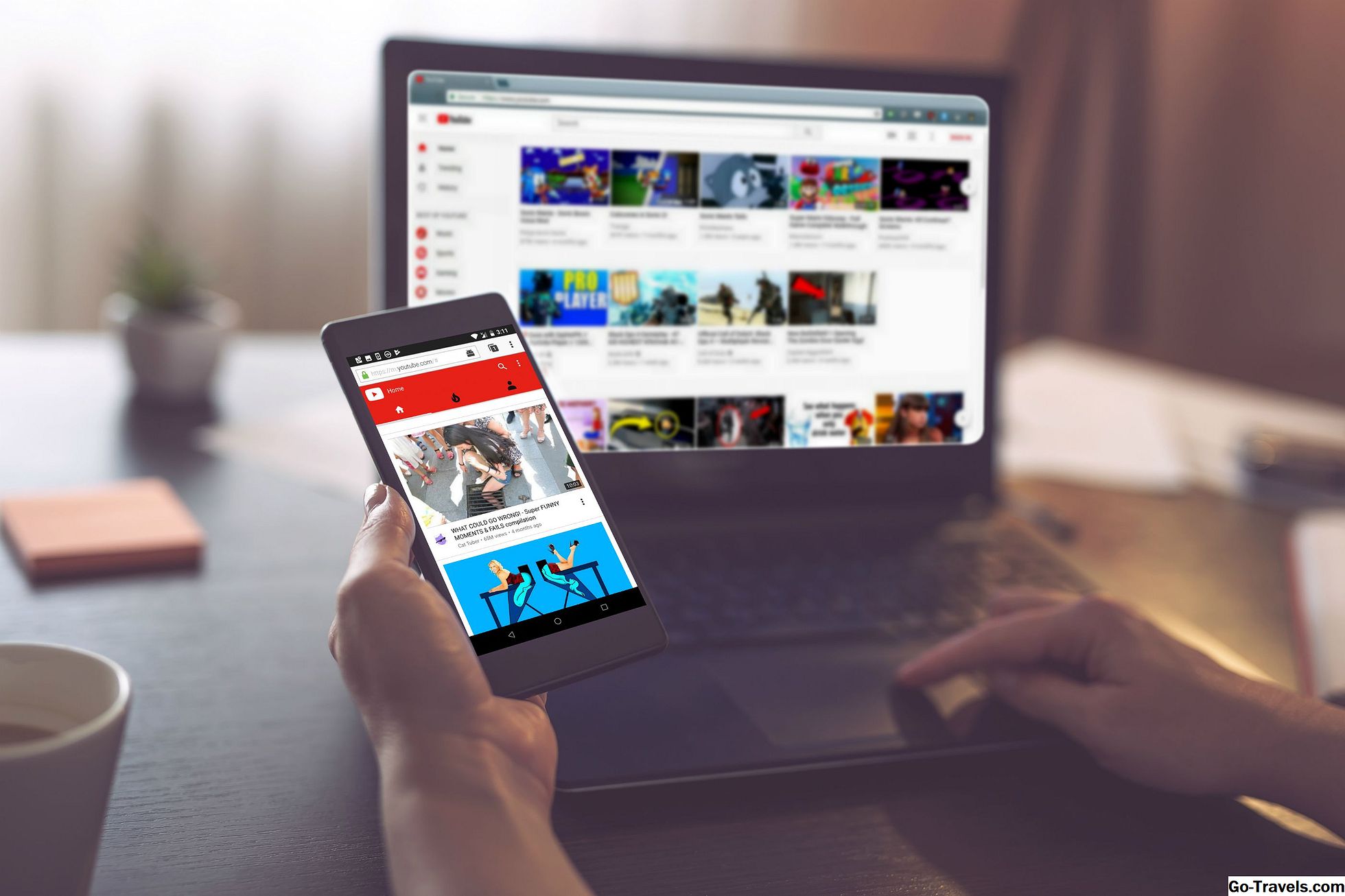Ενώ παρακολουθείτε το Super Bowl μπορεί να είναι εν μέρει για τις αστείες διαφημίσεις, τις περισσότερες φορές, δεν μας αρέσουν οι διαφημίσεις. Είναι ένας από τους λόγους για τους οποίους έχουμε DVR την αγαπημένη μας εκπομπή για γρήγορη προώθηση των διαφημίσεων. Και αυτό δεν είναι ποτέ πιο αληθινό από κάποια μέρη του ιστού όπου οι σελίδες μας βομβαρδίζουν με ενοχλητικά βίντεο που αναπαράγονται αυτόματα, αναδυόμενες διαφημίσεις που καλύπτουν περιεχόμενο και τόσες πολλές διαφημίσεις που η ίδια η σελίδα γίνεται άχρηστη και ακατανόητη. Αλλά υπάρχει ένας απλός και εύκολος τρόπος πέρα από το πρόβλημα: αποκλειστές διαφημίσεων.
Οι αποκλειστές διαφημίσεων και οι εργαζόμενοι περιεχομένου θα δουλεύουν μόνο στο πρόγραμμα περιήγησης ιστού, επομένως ενδέχεται να εξακολουθείτε να βλέπετε διαφημίσεις σε μεμονωμένες εφαρμογές, συμπεριλαμβανομένων των ιστοσελίδων που εμφανίζονται στις εφαρμογές Facebook και Twitter. Επίσης, το αποκλεισμό περιεχομένου λειτουργεί μόνο σε νεότερα μοντέλα iPad όπως iPad Air και iPad Mini 2 ή νεότερα.
Κατ 'αρχάς, κάντε λήψη ενός αποκλεισμού διαφημίσεων στο iPad σας
Ίσως το πιο δύσκολο κομμάτι της εξίσωσης να βρει στην πραγματικότητα έναν καλό αποκλεισμό διαφημίσεων για λήψη. Πολλοί αποκλειστές διαφημίσεων πληρώνουν εφαρμογές, πράγμα που σημαίνει ότι θα χρεωθείτε ένα δολάριο ή δύο για τον αποκλεισμό. Υπάρχουν επίσης μηχανισμοί αποκλεισμού όπως το AdBlock Plus, το οποίο διαφημίζει ότι οι διακριτικές διαφημίσεις δεν αποκλείονται για να "υποστηρίζουν ιστότοπους", αλλά στην πραγματικότητα χρεώνουν ένα τέλος με τη μορφή περικοπής εσόδων από διαφημίσεις από ορισμένους από αυτούς τους ιστότοπους.
Ποια ποια να επιλέξει; Το επάνω μέρος της λίστας είναι 1Blocker. Είναι δωρεάν για λήψη. Το blocking διαφημίσεων είναι μια συνεχιζόμενη προσπάθεια, που σημαίνει ότι ένας αποκλεισμός διαφημίσεων που δεν διατηρείται πλέον θα αναπτύξει "διαρροές", καθώς οι διαφημιστικές εταιρείες θα βρουν τρόπους γύρω από τον αποκλεισμό ή τις νέες εταιρείες διαφημίσεων που εμφανίζονται. Εάν δεν ξοδέψατε χρήματα στον αποκλεισμό διαφημίσεων, δεν θα αισθανθείτε όπως διαταράσσεται αν δεν λειτουργεί τόσο καλά σε ένα χρόνο.
Ο 1Blocker είναι επίσης εξαιρετικά διαμορφώσιμος. Μπορείτε να προσθέσετε λευκείς λίστες στους αγαπημένους σας ιστότοπους, οι οποίοι επιτρέπουν διαφημίσεις στον ιστότοπο και ο 1Blocker μπορεί επίσης να εμποδίσει τους ιχνηλάτες, τους συνδέσμους κοινωνικών μέσων, τα τμήματα σχολίων και άλλες περιοχές ενός ιστότοπου που ενδέχεται να επιβραδύνουν τις ταχύτητες λήψης. Ωστόσο, μπορείτε να αποκλείσετε μόνο ένα στοιχείο τη φορά στην ελεύθερη έκδοση. Μια αγορά εντός της εφαρμογής απαιτείται για να αποκλείσετε πολλά στοιχεία, όπως και τις διαφημίσεις και τα γραφικά στοιχεία παρακολούθησης.
Το Adguard είναι μια σταθερή εναλλακτική λύση έναντι του 1Blocker. Είναι επίσης δωρεάν και περιλαμβάνει ένα χαρακτηριστικό επιτρεπτό για λευκή λίστα. Μπορείτε επίσης να αποκλείσετε διαφορετικούς ιχνηλάτες, κουμπιά κοινωνικών μέσων μαζικής ενημέρωσης και "ενοχλητικές λειτουργίες ιστότοπου", όπως διαφημίσεις πλήρους σελίδας, εκτός από την αποκλεισμό διαφημίσεων.
Και αν δεν σας πειράζει να πληρώσετε μερικά δολάρια, το Purify Blocker είναι εύκολα ο καλύτερος πληρωτής διαφημίσεων στο App Store. Απαγορεύει διαφημίσεις, ιχνηλάτες, συνδέσμους κοινωνικών μέσων και τμήματα σχολίων και μπορεί να καταργήσει λευκείς λίστες στους αγαπημένους σας ιστότοπους. Μπορείτε ακόμη να χρησιμοποιήσετε το Purify για να αποκλείσετε τις εικόνες στη σελίδα, πράγμα που μπορεί να επιταχύνει πραγματικά πόσο γρήγορα φορτώνουν οι σελίδες.
Στη συνέχεια, Ενεργοποιήστε το Blocker διαφημίσεων στις Ρυθμίσεις
Τώρα που έχετε κατεβάσει τον αποκλεισμό διαφημίσεων, θα πρέπει να το ενεργοποιήσετε. Αυτό δεν είναι κάτι που μπορείτε να κάνετε στο πρόγραμμα περιήγησης ιστού Safari ή στην εφαρμογή που μόλις κατεβάσατε. Θα χρειαστεί να ξεκινήσετε την εφαρμογή Ρυθμίσεις iPad.
Στις ρυθμίσεις, μετακινηθείτε προς τα κάτω στο αριστερό μενού και πατήστε Σαφάρι. Υπάρχουν πολλές ρυθμίσεις του Safari. Αυτό που ψάχνετε είναι Οι αποκλεισμοί περιεχομένου, η οποία είναι η τελευταία καταχώρηση στη γενική ενότητα των ρυθμίσεων του Safari. Είναι ακριβώς κάτω Αποκλείστε τα αναδυόμενα παράθυρα.
Αφού πατήσετε Αναστολείς περιεχομένου, θα μεταβείτε σε μια οθόνη που θα εμφανίζει όλους τους αποκλεισμούς διαφημίσεων και τους αποκλεισμούς περιεχομένου που έχετε λάβει. Απλά περιστρέψτε το διακόπτη δίπλα στο πρόγραμμα αποκλεισμού περιεχομένου που έχετε επιλέξει και ο αποκλεισμός θα αρχίσει να λειτουργεί ενάντια στις διαφημίσεις του Safari.
Πώς να προσθέσετε λευκώματα σε μια ιστοσελίδα στον αποκλεισμό διαφημίσεών σας
Το μεγαλύτερο μέρος του περιεχομένου είναι δωρεάν στο διαδίκτυο ειδικά λόγω της διαφήμισης. Ορισμένοι ιστότοποι παίρνουν σίγουρα τη διαφήμιση στο έπακρο, αλλά για ιστότοπους που εμφανίζουν μια κανονική ποσότητα διακριτικών διαφημίσεων, ειδικά αν είναι ένας από τους αγαπημένους σας ιστότοπους, μπορεί να είναι καλό να "επιτείνετε" τον ιστότοπο. Αυτή η διαδικασία θα επιτρέψει στον ιστότοπο να προβάλλει διαφημίσεις ως εξαίρεση από τους κανόνες που έχουν οριστεί στον αποκλεισμό διαφημίσεών σας.
Για να καταλήξετε σε μια ιστοσελίδα, θα πρέπει να ενεργοποιήσετε τη δράση μέσα στο πρόγραμμα περιήγησης Safari. Πρώτα, κάντε κλικ στο Μερίδιο κουμπί. Αυτό είναι το κουμπί που μοιάζει με ορθογώνιο με βέλος που δείχνει από αυτό. Το κουμπί κοινής χρήσης θα εμφανίσει ένα παράθυρο με ενέργειες όπως την αποστολή του συνδέσμου της ιστοσελίδας σε έναν φίλο σε ένα μήνυμα κειμένου ή την προσθήκη του ιστότοπου στα αγαπημένα σας. Μετακινηθείτε στην κάτω λίστα και επιλέξτε το Περισσότερο κουμπί.
Αυτή η νέα οθόνη θα περιλαμβάνει μια ενέργεια συγκεκριμένη για τον αποκλεισμό διαφημίσεών σας. Μπορεί να πει "Λευκή λίστα στο 1Blocker" ή απλά "Adguard" - η γλώσσα διαφέρει ανάλογα με τη λύση που εγκαταστήσατε. Πατήστε το διακόπτη δίπλα στη δράση για να το ενεργοποιήσετε. Και αν νομίζετε ότι θα χρησιμοποιείτε τη λειτουργία whitelist σε τακτική βάση, μπορείτε ακόμη και να την μετακινήσετε στη λίστα τοποθετώντας το δάχτυλό σας στις τρεις γραμμές στα δεξιά του διακόπτη και μετακινώντας το δάχτυλό σας προς το επάνω μέρος της οθόνης . Θα δείτε τη δράση να κινείται με το δάκτυλό σας, επιτρέποντάς σας να το τοποθετήσετε ακριβώς εκεί που θέλετε στη λίστα.